Con Waydroid puoi installare le app Android su Linux
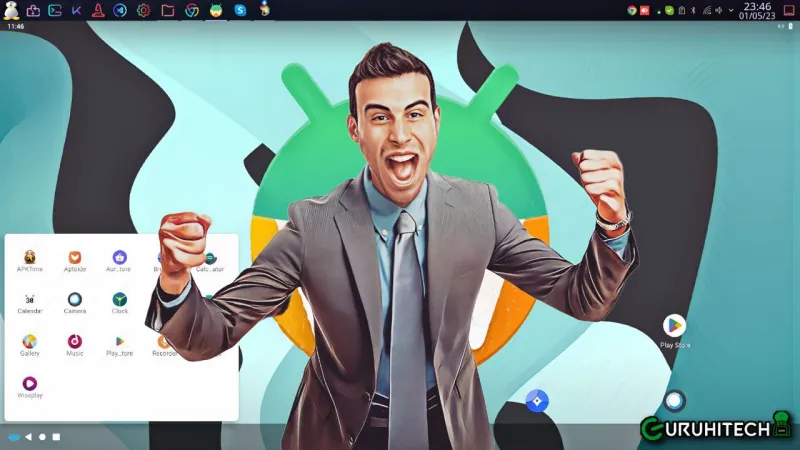
Guida passo passo nel fantastico mondo dell’open source²
Pochi giorni fa ho parlato di BlendOS 2, una nuova distro Linux davvero innovativa che sta riscuotendo un enorme successo, nonostante sia ancora abbastanza inaffidabile.
BlendOS Linux è una distribuzione Linux basata su Arch Linux con l’obiettivo di fornire un sistema operativo facile da usare e configurare per gli utenti che non sono esperti di Linux. BlendOS Linux include molti strumenti di configurazione e personalizzazione, tra cui una configurazione predefinita di GNOME desktop environment, un installer grafico e una vasta selezione di software preinstallato. Inoltre, la distribuzione è disponibile in diverse edizioni, tra cui una edizione gaming con driver proprietari preinstallati per prestazioni ottimali nei giochi.
La nuova versione Avial ha attirato l’attenzione per un motivo ben preciso: ti permette di installare le applicazioni Android.
Il problema di BlendOS 2 però è che l’installazione è un vero disastro e sono tantissimi gli utenti che non riescono a portare a termine il processo. Questa distro non solo ha un installer molto complesso ma si installa con molta difficoltà. Sono tantissimi gli utenti che purtroppo non riescono a finalizzare l’installazione per un problema di partizionamento ed io ne faccio parte.
Tuttavia, se abbiamo difficoltà ad installare BlendOS, non è detto che non possiamo utilizzare le app Android sulla nostra amata distribuzione Linux. Possiamo farlo eccome sfruttando la stessa tecnica di questa distro, ovvero Waydroid.
Cos’è Waidroid?
Waydroid è un progetto open source che mira a fornire un ambiente Android compatibile su dispositivi Linux in esecuzione su hardware ARM, come ad esempio i telefoni cellulari. In pratica, Waydroid permette agli utenti di eseguire applicazioni Android native su un sistema operativo Linux, utilizzando un’interfaccia utente Android completa.
Waydroid funziona utilizzando la tecnologia di virtualizzazione basata su container, che consente di isolare l’ambiente Android dal sistema operativo Linux sottostante. In questo modo, le applicazioni Android possono essere eseguite senza interferire con le altre applicazioni Linux presenti sul dispositivo.
Il progetto Waydroid è ancora in fase di sviluppo attivo e attualmente supporta solo alcune distribuzioni Linux specifiche, come ad esempio Ubuntu Touch e postmarketOS. Tuttavia, l’obiettivo del progetto è di rendere l’ambiente Android compatibile disponibile su qualsiasi distribuzione Linux.
Per installare le applicazioni Android su Linux tramite Waydroid, segui i seguenti passaggi:
- Installa Waydroid sul tuo sistema Linux. Puoi farlo seguendo le istruzioni riportate sul sito web di Waydroid.
Sulle versioni basate su Ubuntu/Debian e derivate, i passaggi sono molto semplici:
- Installare i prerequisiti.
sudo apt install curl ca-certificates -y- Aggiungi il repository ufficiale:
curl https://repo.waydro.id | sudo bashSe lo script non riesce a rilevare la vostra distribuzione, potete fornire un’opzione valida aggiungendo -s <DISTRO>. I valori attualmente supportati sono: focal, jammy, kinetic, lunar, bookworm, bullseye, sid.
- Installa waydroid:
sudo apt install waydroid -y- Subito dopo l’installazione, una finestra ti chiederà se desideri installare VANILLA o GAPPS, ovvero la versione con il Play Store. Per un uso ottimale naturalmente ti consiglio la seconda scelta.
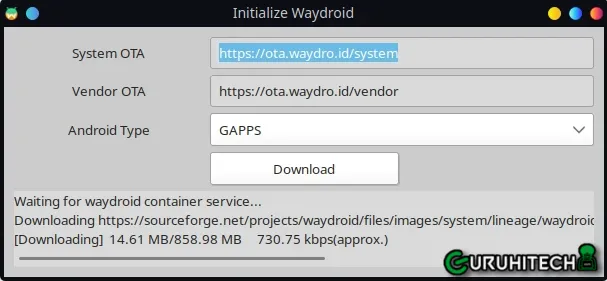
Waydroid non si avvia senza Wayland
A questo punto però non possiamo ancora avviare Waydroid perché ci manca un fondamentale, Wayland.
Wayland è un protocollo di visualizzazione open source, progettato per sostituire il vecchio protocollo X11 utilizzato da molti sistemi operativi Unix-like. Wayland è stato sviluppato per risolvere alcuni dei problemi e delle limitazioni di X11, come l’elevato consumo di risorse, il ritardo nell’input e la complessità del codice.
Invece di gestire direttamente gli input e la grafica, Wayland funziona come un protocollo di comunicazione tra l’applicazione e il server grafico, noto come compositor Wayland. Questo permette di avere una maggiore efficienza e una migliore gestione delle risorse, in quanto le applicazioni possono comunicare direttamente con il compositor per ottenere le informazioni grafiche e gli input necessari, senza passare attraverso un server X11.
Wayland è diventato sempre più popolare negli ultimi anni e molti ambienti desktop, come GNOME, KDE Plasma e Xfce, hanno iniziato ad utilizzare Wayland come protocollo di visualizzazione predefinito. Tuttavia, non tutte le applicazioni sono ancora compatibili con Wayland e alcune funzionalità avanzate di X11 potrebbero non essere disponibili in Wayland, quindi X11 viene ancora utilizzato come fallback in molti ambienti desktop.
Come installare Wayland
- Per Debian, (K)Ubuntu, Ubuntu Studio, ecc, eseguire il comando:
sudo apt install plasma-workspace-wayland- Per Arch, Manjaro Linux, eccetera, usare il comando
sudo pacman -S plasma-wayland-session- E Fedora 35/36, CentOS, RHEL, Rocky Linux 9 possono installare il pacchetto tramite:
sudo dnf install plasma-workspace-waylandCome avviare Waydroid
Ora che abbiamo installato Waydroid e Wayland però non abbiamo ancora finito. Lo so che ti sembrerà una procedura nauseante ma resisti ancora qualche minuto perché ne varrà davvero la pena.
Per avviare Waidroid dovrai chiudere la sessione Linux e avviarne una nuova con Wayland. Per farlo premi il tasto OFF e clicca su “Chiudi sessione“.
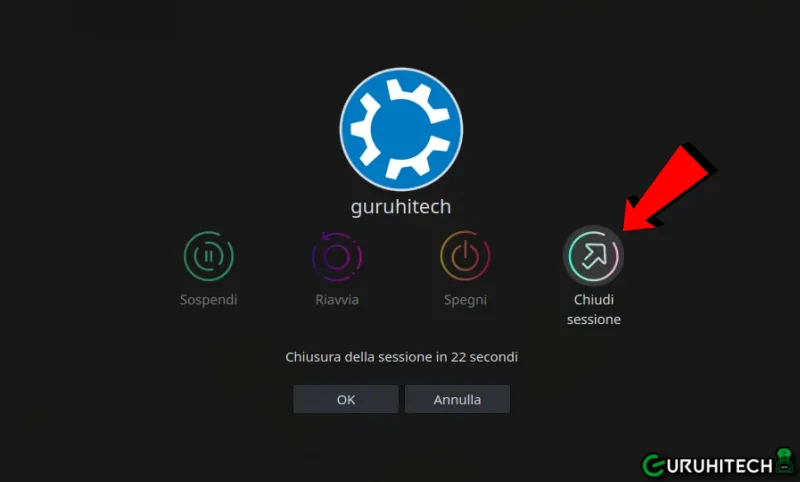
- Clicca in basso a sinistra e seleziona l’ambiente contrassegnato con (Wayland).
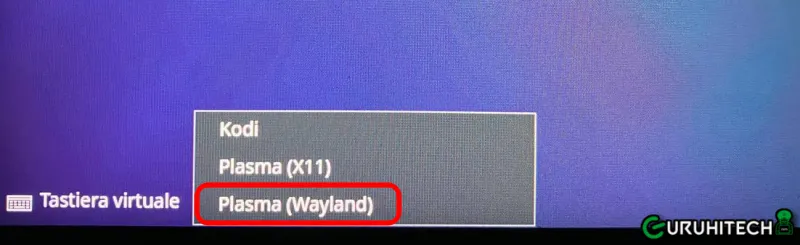
Come certificare le GAPPS su Waydroid
A questo punto puoi già avviare Waydroid ma riceverai un messaggio di errore perché dovrai completare ancora l’ultimo passaggio, quello della certificazione per poter utilizzare le app di Google.
Apri un terminale e incolla questo comando:
sudo waydroid shellsudo waydroid shellOra, nella shell del terminale, incolla questa stringa:
ANDROID_RUNTIME_ROOT=/apex/com.android.runtime ANDROID_DATA=/data ANDROID_TZDATA_ROOT=/apex/com.android.tzdata ANDROID_I18N_ROOT=/apex/com.android.i18n sqlite3 /data/data/com.google.android.gsf/databases/gservices.db "select * from main where name = \"android_id\";"- Nel terminale ti verrà restituito un ID numerico che sarà il tuo codice identificativo per per certificare le app di Google. Copia il codice.
- Visita questo indirizzo, incolla il codice numerico, metti la spunta su “Non sono un robot” quindi clicca su “Registrati“.
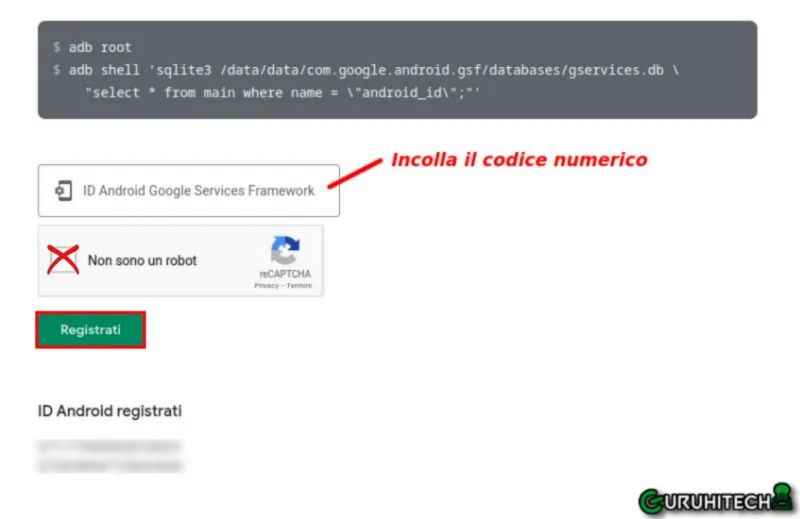
Ora avvia Waydroid e goditi Android su Linux! 😍
Per avviare Waydroid ti basta aprirlo dall’apposita icona o tramite il seguente comando:
waydroid session start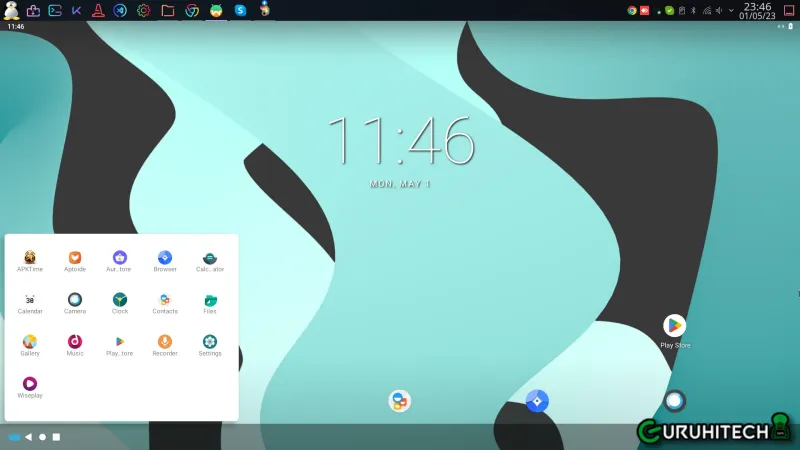
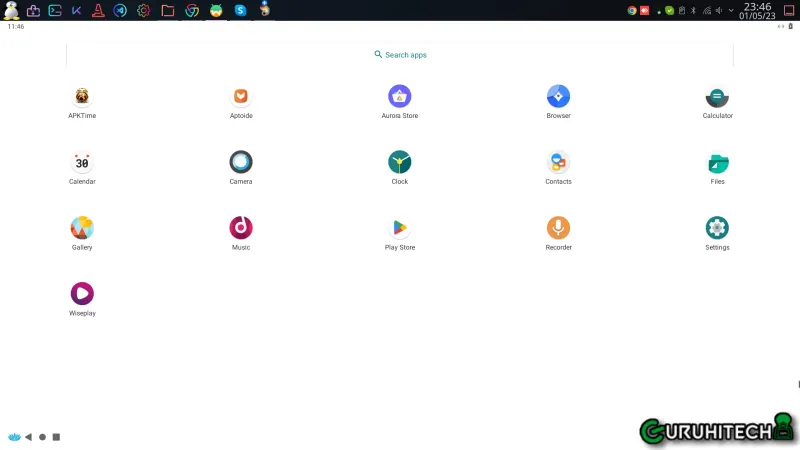
NOTA BENE: se ti compare il messaggio di “ERROR: Cannot access gservices.db, make sure gapps is installed and waydroid was started at least once after installation and make sure waydroid is running !” non ti preoccupare, per la certificazione delle app di Google ci vorrà qualche minuto. Nel caso l’errore dovesse persistere, ripeti la procedura indicata in precedenza.
Come ridurre le app in finestre
Waydroid non è ancora un’emulazione perfetta ma i progressi in questi anni sono stati tanti ed è anche possibile utilizzare le app in finestre. Per poterlo fare però è necessario aprire un terminale e digitare questi comandi:
waydroid container restartQualora la modalità finestra non ti dovesse piacere, puoi sempre disabilitarla digitando questo comando:
waydroid prop set persist.waydroid.multi_windows falseCome abilitare la rotazione delle app
Di default, Waydroid ha un problema con le applicazioni nate per esser viste in modalità verticale, come ad esempio WhatsApp e Instagram. Installando queste applicazioni infatti, verrano mostrate storte. Per abilitare la modalità verticale, apri il terminale e digita questo comando:
sudo waydroid shell wm set-fix-to-user-rotation enabledCome installare le app Android con Waydroid
Anche sotto questo punto di vista, Waydroid ha fatto importanti progressi. Una volta scaricati i file APK, li puoi installare cliccando sulla notifica “Apri con Install in Waydroid“. La stessa opzione la otterrai cliccando con il tasto destro del mouse sui file APK. Cliccando due volte sul file invece, l’installazione partirà in automatico.
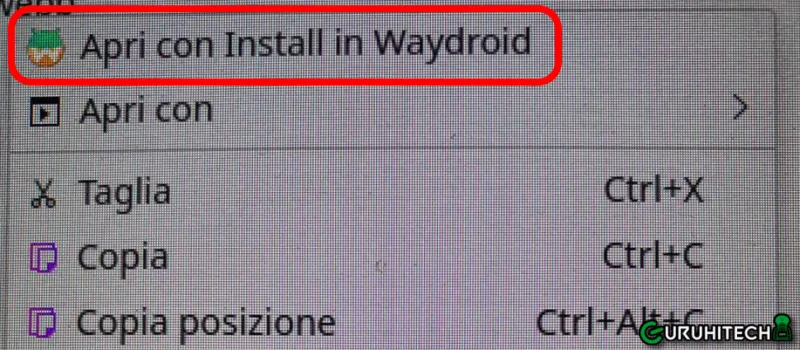
Conclusioni
Waydroid non è paragonabile agli emulatori come Bluestacks ma i progressi finora sono stati notevoli. La compatibilità delle applicazioni è ancora molto limitata, le app web non mostrano lo streaming video e molti giochi nono sono utilizzabili. Inoltre non è ancora supportata la visione a scheroo intero e questo è davvero un peccato.
Al di là di questo però, con Waydroid ci si può davvero divertire. Le app si installano in modo nativo e sono così fluide che sembra di utilizzare un dispositivo con Android puro.
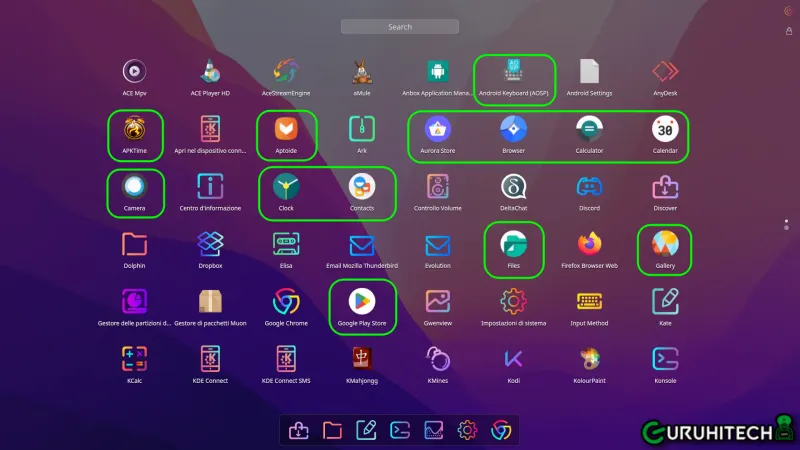
Ho provato l’app Wiseplay con la lista di ElSupremo e funziona a meravigia! 😝
Si è vero, Waydroid è ancora un progetto giovane ma non significa che non sia valido. Rispetto allo scorso anno gli sviluppatori hanno fatto notevoli progressi e credo che questa sia la strada giusta per un’emulazione perfetta.
Ti potrebbe interessare:
Segui guruhitech su:
- Google News: bit.ly/gurugooglenews
- Telegram: t.me/guruhitech
- X (Twitter): x.com/guruhitech1
- Bluesky: bsky.app/profile/guruhitech.bsky.social
- GETTR: gettr.com/user/guruhitech
- Rumble: rumble.com/user/guruhitech
- VKontakte: vk.com/guruhitech
- MeWe: mewe.com/i/guruhitech
- Skype: live:.cid.d4cf3836b772da8a
- WhatsApp: bit.ly/whatsappguruhitech
Esprimi il tuo parere!
Sei riuscito a installare Waydroid sulla tua distribuzione Linux? Lascia un commento nell’apposita sezione che trovi più in basso e se ti va, iscriviti alla newsletter.
Per qualsiasi domanda, informazione o assistenza nel mondo della tecnologia, puoi inviare una email all’indirizzo [email protected].
Scopri di più da GuruHiTech
Abbonati per ricevere gli ultimi articoli inviati alla tua e-mail.

ho dofficoltà con l’ultimo passaggio. quello della certidficazione insomma. E’ possibile che ci sia un errore nell’ultima stringa?
Ciao Marco, questa guida l’ho provata solo il giorno che ho pubblicato l’articolo ma dubito che ci siano errori perché il comando è stato copiato e incollato dalla fonte. Purtroppo non ti saprei aiutare.